
Inhoud
- Op zoek naar documenten die u al heeft gemaakt
- Een nieuw document maken
- Werken met Word in Office Mobile voor Android
- Werken met Excel
Het Office-pakket met apps van Microsoft is hoe miljoenen gebruikers hun werk dagelijks doen. Word is hoe ze documenten maken en hun pitches laten schrijven en bewerken voor een grote vergadering. Excel is hoe ze hun statistieken en andere informatie die ze nodig hebben voor die vergadering organiseren. PowerPoint is hoe ze visuele hulpmiddelen en duidelijkheid toevoegen aan hun presentatie tijdens dezelfde vergadering. Microsoft Office Mobile is hoe iedereen het meeste doet op het Android-besturingssysteem van Google.
Office Mobile voor Android bestaat al een tijdje, waardoor gebruikers snel documenten kunnen maken en bewerken zonder achter hun computer te hoeven gaan zitten. Al een tijdje was het niet iets dat gebruikers gratis konden krijgen. In plaats daarvan moesten Android-gebruikers van Google zich aanmelden voor de Office 365-abonnementsservice van Microsoft. Gelukkig heeft Microsoft die vereiste geëlimineerd toen het de Office voor iPad-apps onthulde.
Hier leest u hoe u Microsoft Office Mobile op Android gebruikt.
Op zoek naar documenten die u al heeft gemaakt
In de eerste plaats is de app Office Mobile voor Android niet bepaald bedoeld om het maken van documenten mogelijk te maken. In plaats daarvan is het bedoeld als begeleidende handleiding, een gemakkelijke manier voor gebruikers van Office 2013 of Office voor Mac om hun documenten te bekijken en bestanden lichtjes te bewerken wanneer ze niet bij hun notebook of desktopcomputer zijn. Het is om deze reden dat Office Mobile de documenten die u al hebt gemaakt op de voorgrond van uw ervaring plaatst.
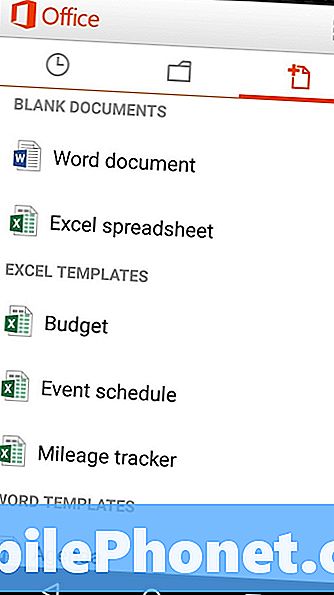
Wanneer u de app onmiddellijk opent, ziet u een lijst met alle documenten die u in chronologische volgorde hebt geopend. Als u door de lijst scrolt, gaat u terug in de tijd.Deze lijst toont documenten die lokaal zijn opgeslagen, maar om het beste uit Office Mobile voor Android te halen, moet u verbonden zijn met Microsoft's OneDrive-service. Documenten die op OneDrive zijn opgeslagen, verschijnen in elke moderne versie van Office en worden na verloop van tijd gesynchroniseerd, waardoor dit geopende documentscherm veel bruikbaarder is. Als je een Microsoft-account hebt, wat je nodig hebt om de app te gebruiken, heb je al 15 GB opslagruimte voor OneDrive.
Veeg naar links om documenten te openen die zijn opgeslagen op OneDrive, Dropbox of een SharePoint Server.
Een nieuw document maken
Alleen omdat het niet bedoeld is voor creatie, wil dat nog niet zeggen dat het niet in een mum van tijd kan worden gebruikt. Met Office Mobile voor Android kunnen gebruikers nieuwe documenten maken op basis van sjablonen voor Word en Excel. Deze sjablonen bevatten budget-spreadsheets, trackers voor mijlen en contouren. U tikt eenvoudig op een leeg type om dat document te maken.
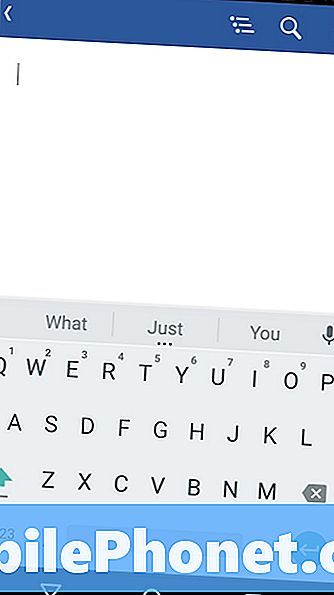
Werken met Word in Office Mobile voor Android
Werken met de Word-app in Office Mobile voor Android is vrij eenvoudig. U komt terecht op een lege pagina waar u onmiddellijk kunt beginnen met het maken van uw document met behulp van het standaardtoetsenbord van uw Android-smartphone. Gebaar-toetsenborden zoals Swipe werken. Je kunt het Google-toetsenbord ook gebruiken om hele zinnen te dicteren.
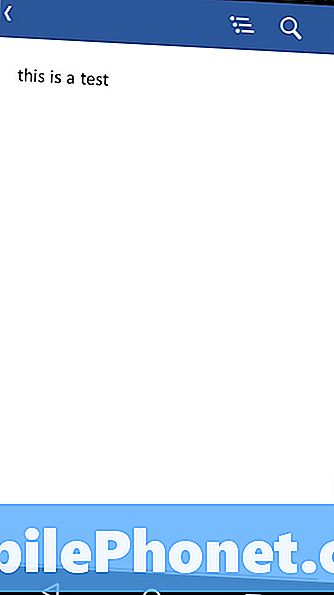
Het menu aan je rechterkant biedt je de mogelijkheid om een naam voor het document te kiezen en de opmaak ervan te wijzigen.
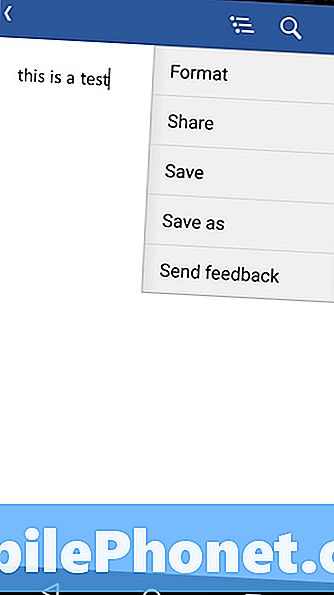
Dubbeltik op een afzonderlijk woord om het te selecteren en trek de twee cirkels tegenover elkaar als u woorden wilt toevoegen aan wat u heeft geselecteerd.
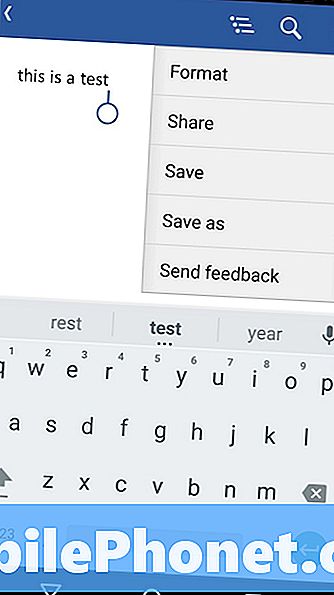
Als u op de knop in de linkerbovenhoek drukt, keert u terug naar het hoofdgebied van Office Mobile voor Android. Wanneer u op deze optie tikt, wordt u gevraagd of u het document wilt opslaan waar u aan werkt.
Werken met Excel
Excel-documenten volgen de meeste dezelfde richtlijnen.
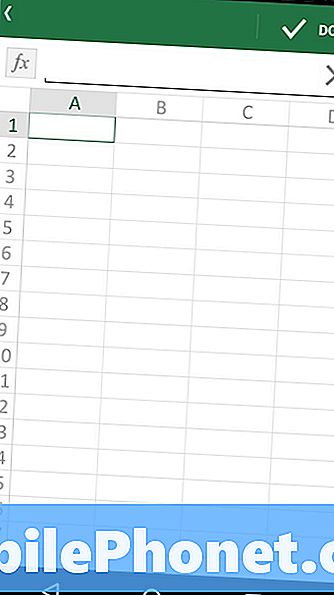
Het menu aan de rechterkant biedt u de mogelijkheid om de sortering aan te passen aan wat u maar wilt. Bovenaan zijn knoppen om te schakelen tussen bladen in een Excel-boek.
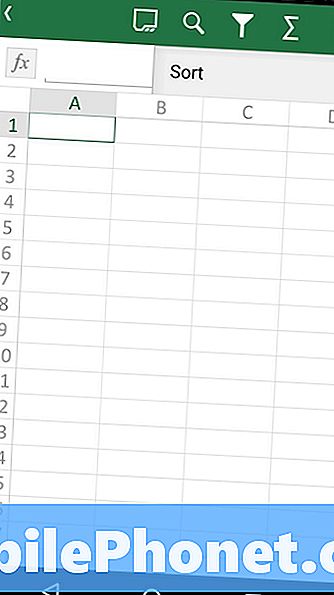
Er is een vergrootglas waarmee gebruikers hun hele Excel-spread kunnen doorzoeken op getallen
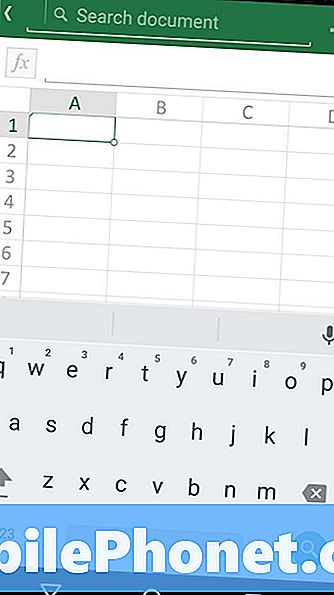
Werken op één cel in de spreadsheet is zo simpel als erop tikken. Als u aan meerdere cellen werkt, moeten gebruikers op de cel tikken waarmee ze willen beginnen en vervolgens langzaam hun vinger in een van beide richtingen bewegen.
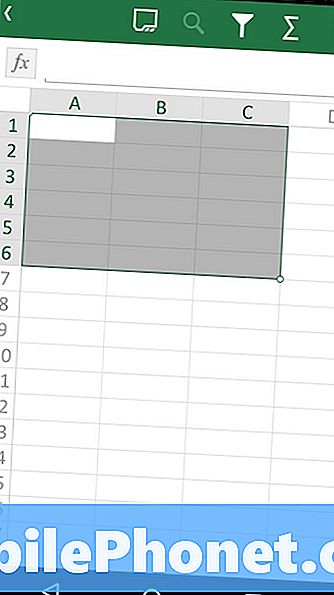
Nadat u een cel hebt geselecteerd, kunt u numerieke waarden toevoegen of een eenvoudige formule maken om iets te doen met de getallen die u al aan uw spreadsheet hebt toegevoegd.
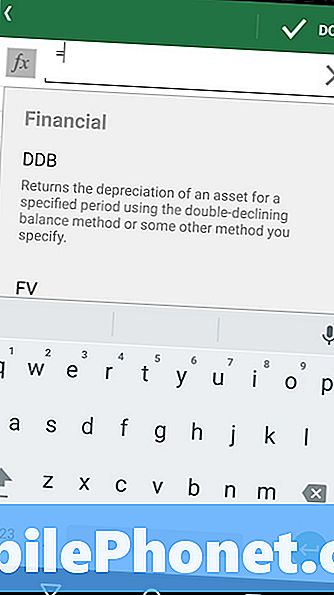
OneNote is opgenomen in het Office-pakket productiviteits-apps op Windows en is niet opgenomen in Office Mobile. In plaats daarvan is er een afzonderlijke OneNote-app voor Android-gebruikers.
Het is belangrijk dat u begrijpt dat Office Mobile slechts een stop-gap is voor Microsoft. Als zodanig is het geen goed idee om er dagelijks voor af te hangen, behalve lichte notities en het maken van nieuwe documenten. Office Mobile heeft het heel moeilijk met formatteren gemaakt door Office 2013. Andere Office-apps worden automatisch opgeslagen, maar Office Mobile voor Android doet dit niet, waardoor u kwetsbaar bent voor eventuele crashes die kunnen optreden. Ten slotte ontbreekt PowerPoint-creatie volledig in de app. Test de app om te controleren of deze over de functies beschikt die u nodig hebt, zodat u niet voor verrassingen komt te staan wanneer u ze echt nodig hebt.
Lezen: gratis Microsoft Office voor Android-tablets komt vroeg aan
Microsoft heeft nog een aantal Office-apps beschikbaar in de Google Play Store, maar deze zijn specifiek voor Android-tablets.


